Éditer une notice à l'état « archivés »
1. Trouvez la notice que vous aimeriez modifier
En tant qu’auteur·e, vous pouvez modifier une notice si:
- Vous l’avez créée (vous les trouvez soit dans votre espace de travail, soit dans votre profil chercheur·e)
- Vous y êtes lié·e (vous les trouvez uniquement dans votre profil chercheur·e)
Trouver vos notices dans votre profil chercheur·e
Accéder à son profil chercheur·e en passant par le menu de connexion
- Depuis la page d'accueil IRIS, cliquez sur le menu de connexion.
- Dans le menu déroulant, choisissez l'option « Mon compte et profil ».
- Vous êtes maintenant redirigé·e vers votre compte utilisateur·rice. Cliquez sur « Afficher » pour accéder à la vue complète de votre profil.
Accéder à son profil chercheur·e en passant par la recherche
- Depuis la page d'accueil IRIS, cliquez sur « Personnes ».
- Dans le champ de recherche qui s'affiche, entrez votre nom (a) puis cliquez sur « Recherche » (b).
- Une fois la recherche effectuée, une icône représentant votre profil apparaît dans les résultats. Cliquez sur celle-ci (c) pour accéder à votre profil chercheur·e.
Repérer la notice à éditer
- Votre profil s'affiche. Sous « Publications », vous trouverez toutes les notices que vous avez créées, ainsi que celles auxquelles vous êtes lié·e.
- Repérer la notice qui vous intéresse, puis cliquez sur son titre. Vous accéderez ainsi à la page contenant les détails de cette notice.
2. Accéder à l'édition de la notice
- Sur la page de détails, cliquez sur l'icône des trois petits points pour ouvrir le menu d'options.
- Sélectionnez ensuite « Éditer ».
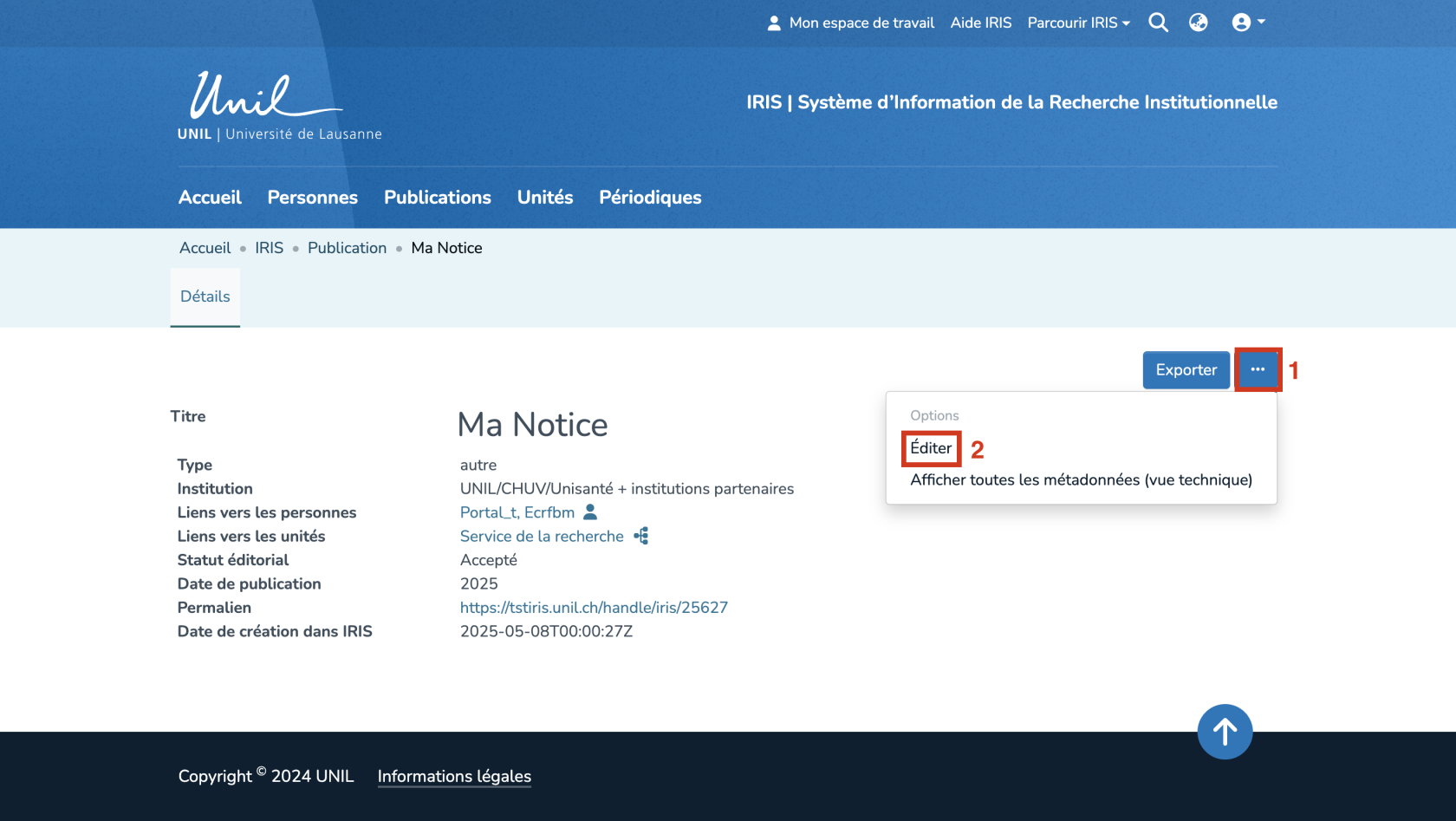
Si vous choisissez de passer par votre espace de travail plutôt que par votre profil chercheur·e pour retrouver la notice, cliquez sur « Éditer » afin de modifier celle-ci.
3. Modifier le contenu
- Vous serez redirigé·e vers le formulaire de saisie, identique à celui utilisé lors de la création de la notice.
- Vous pouvez alors modifier les champs nécessaires.
4. Sauvegarder les changements
- Une fois les modifications effectuées, défilez jusqu’en bas de page et cliquez sur « Sauvegarder et quitter ».
- Vos modifications sont enregistrées et vous serez automatiquement redirigé·e vers la page de détails de la notice.

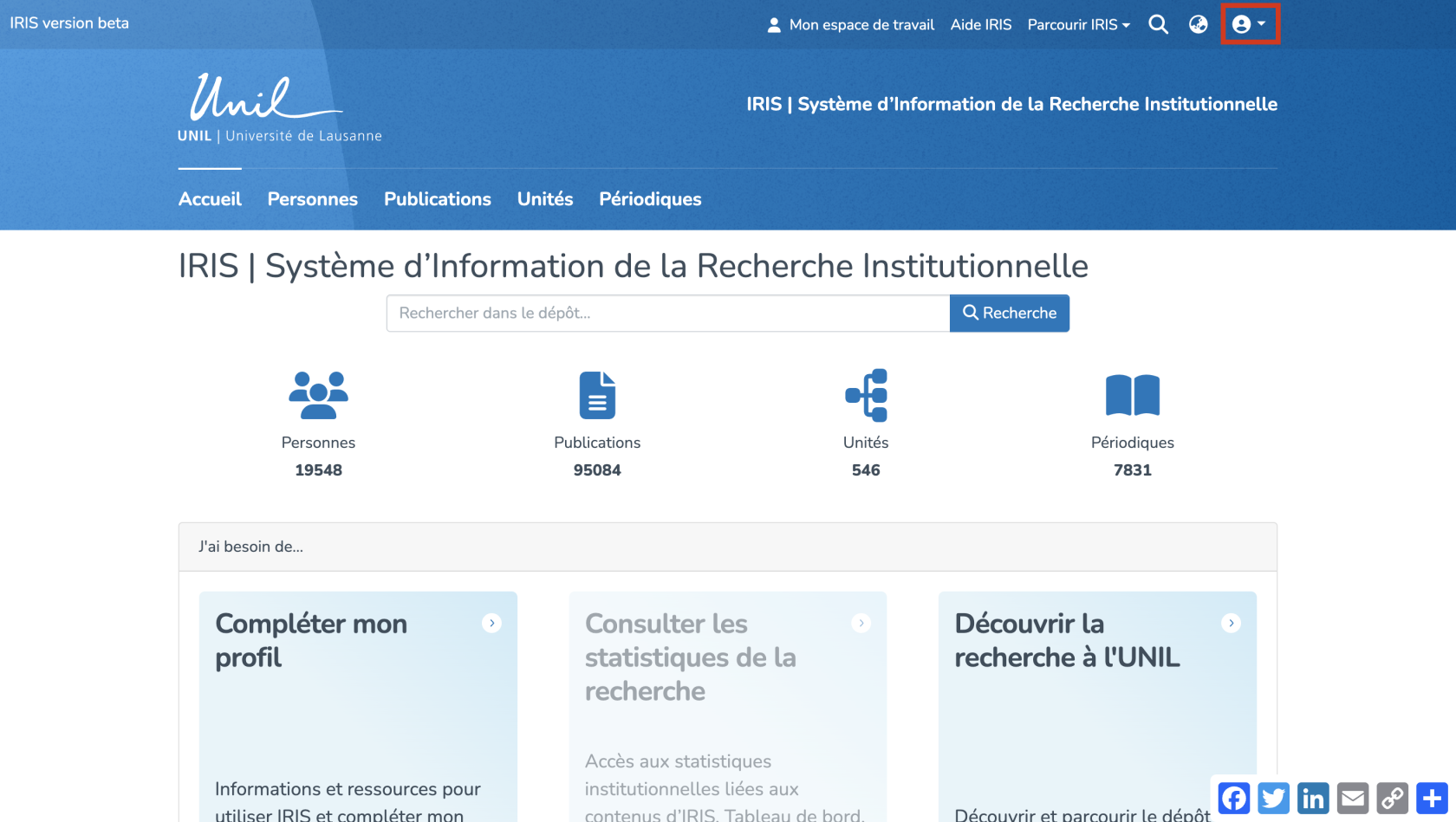
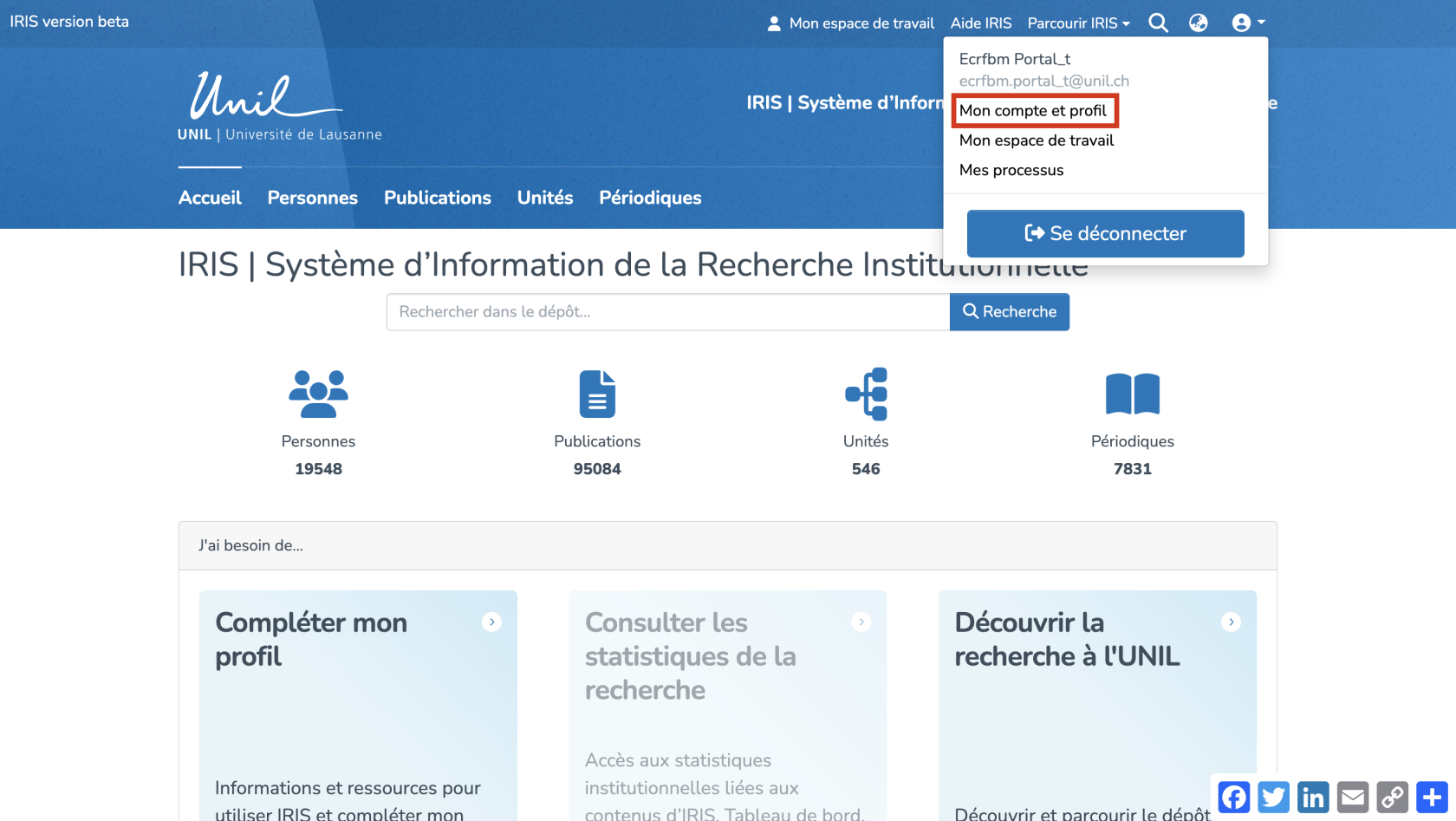
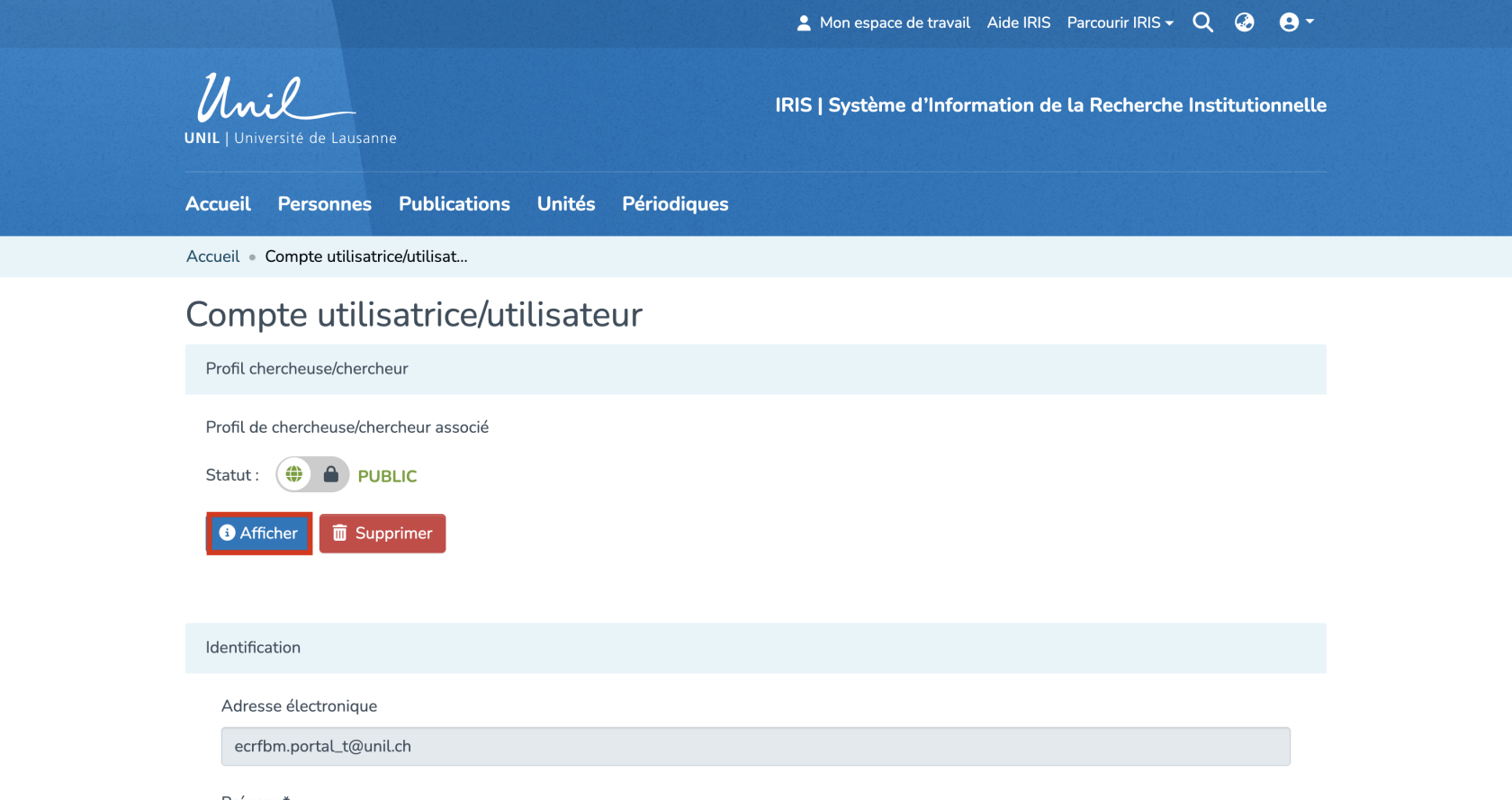
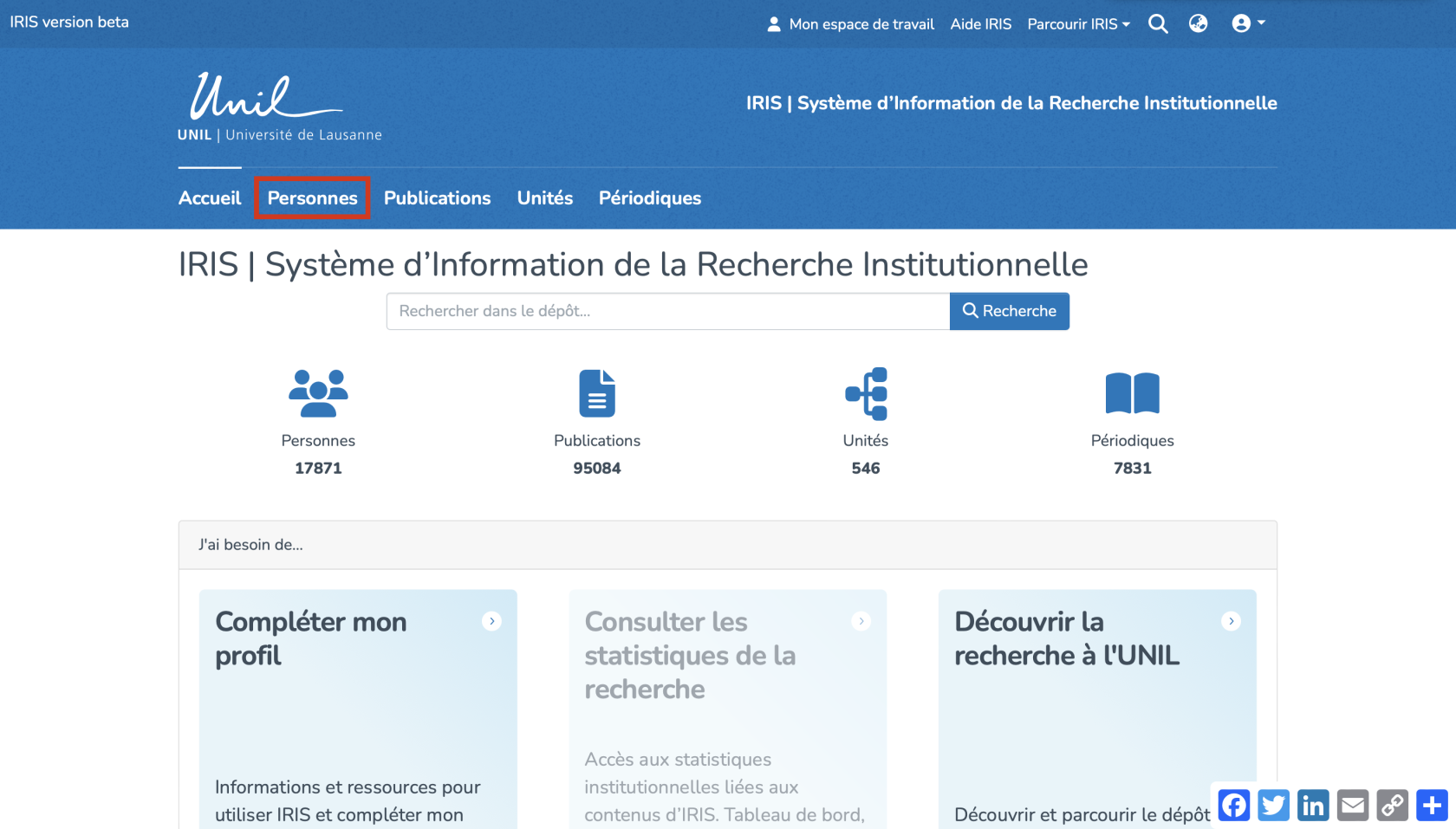
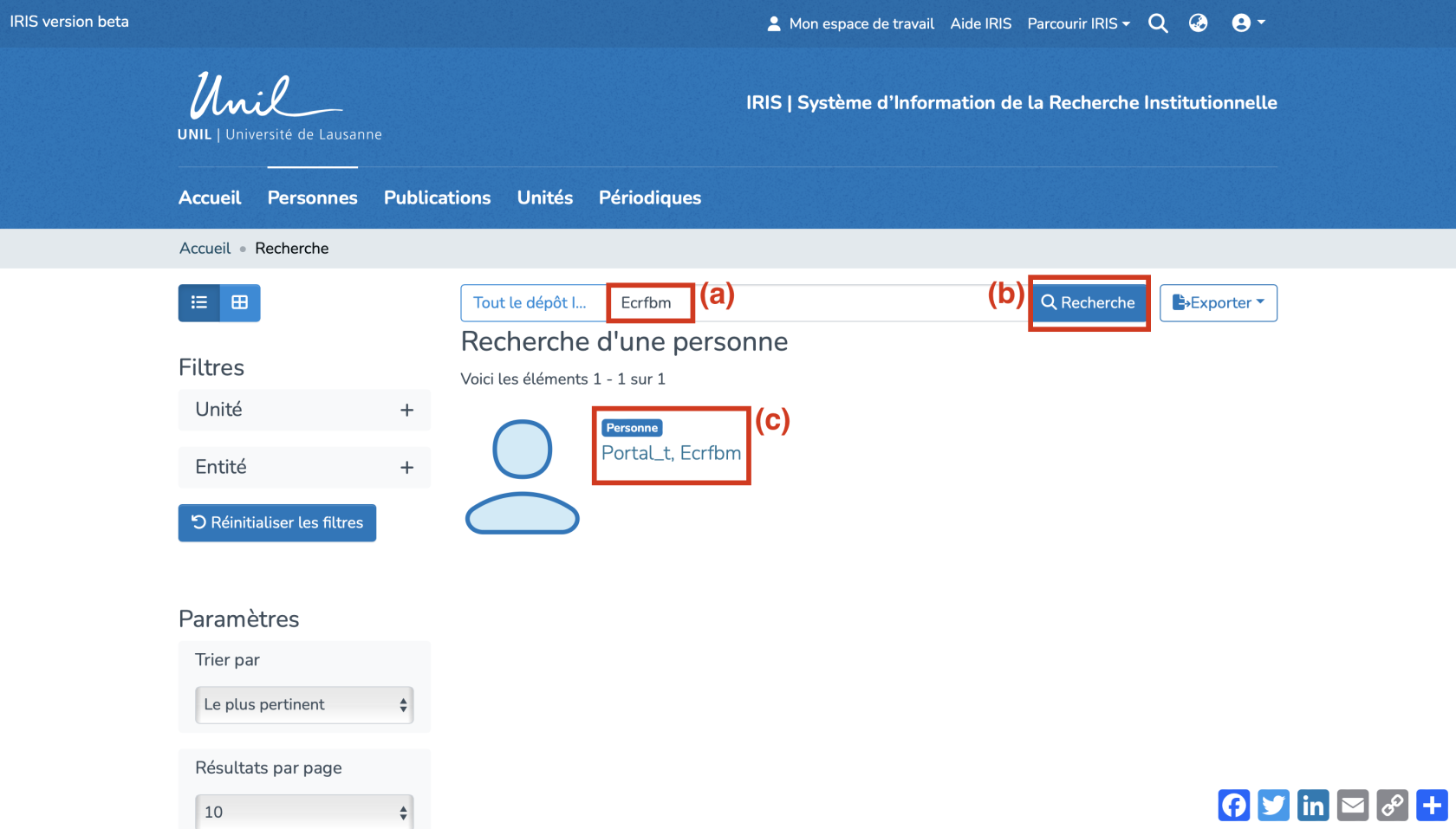
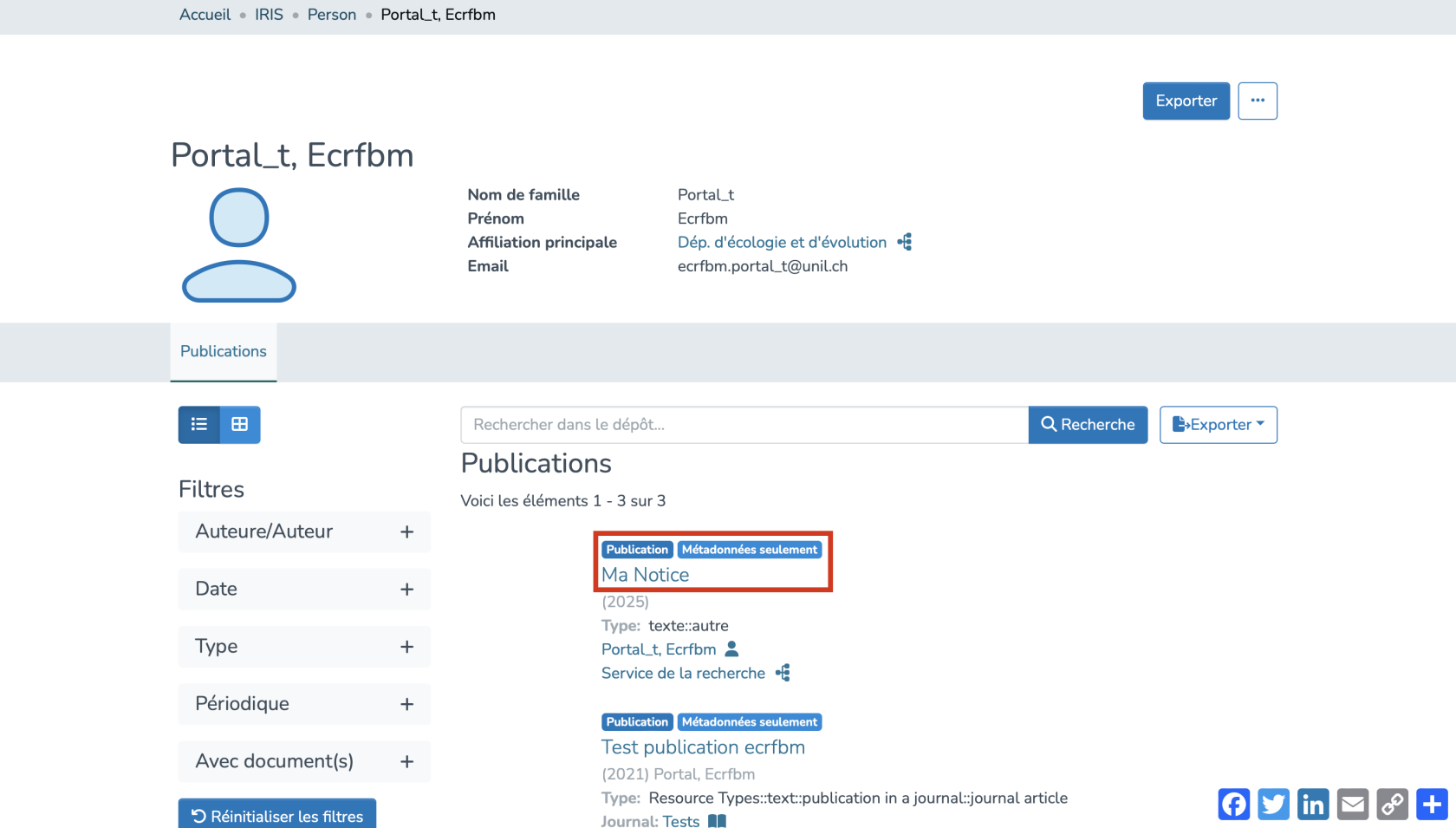
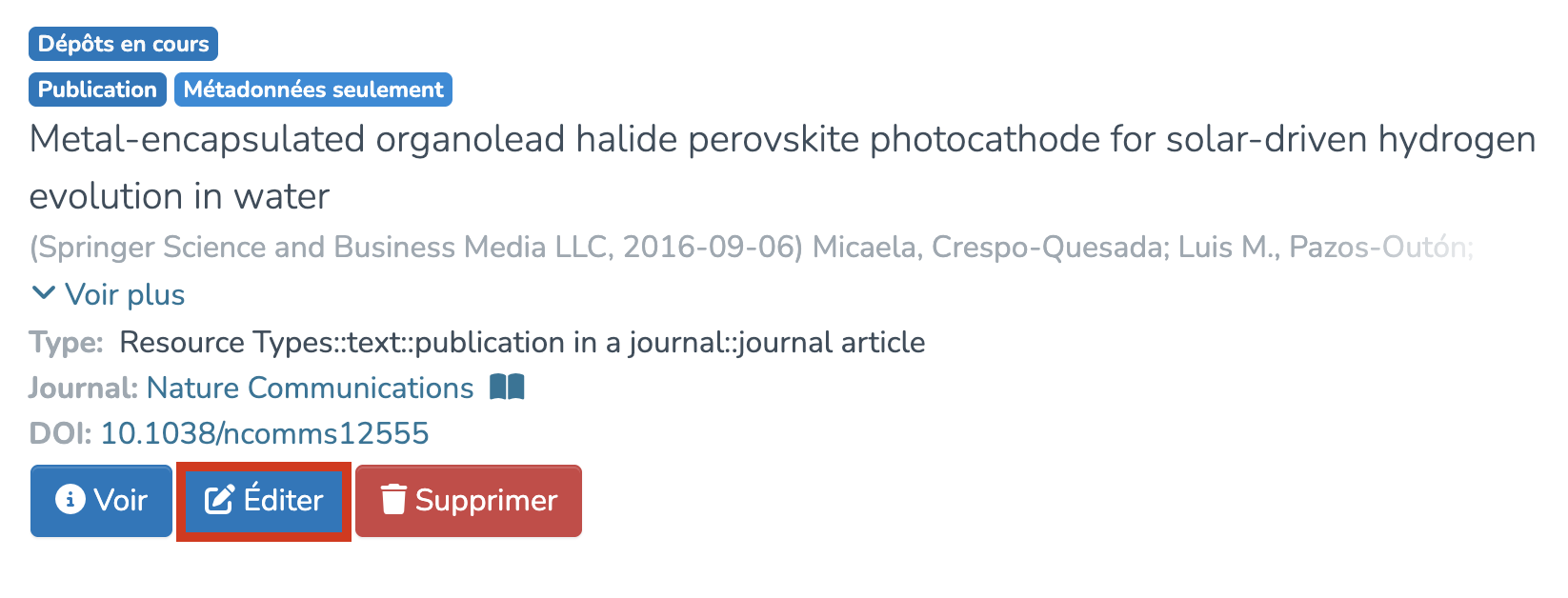
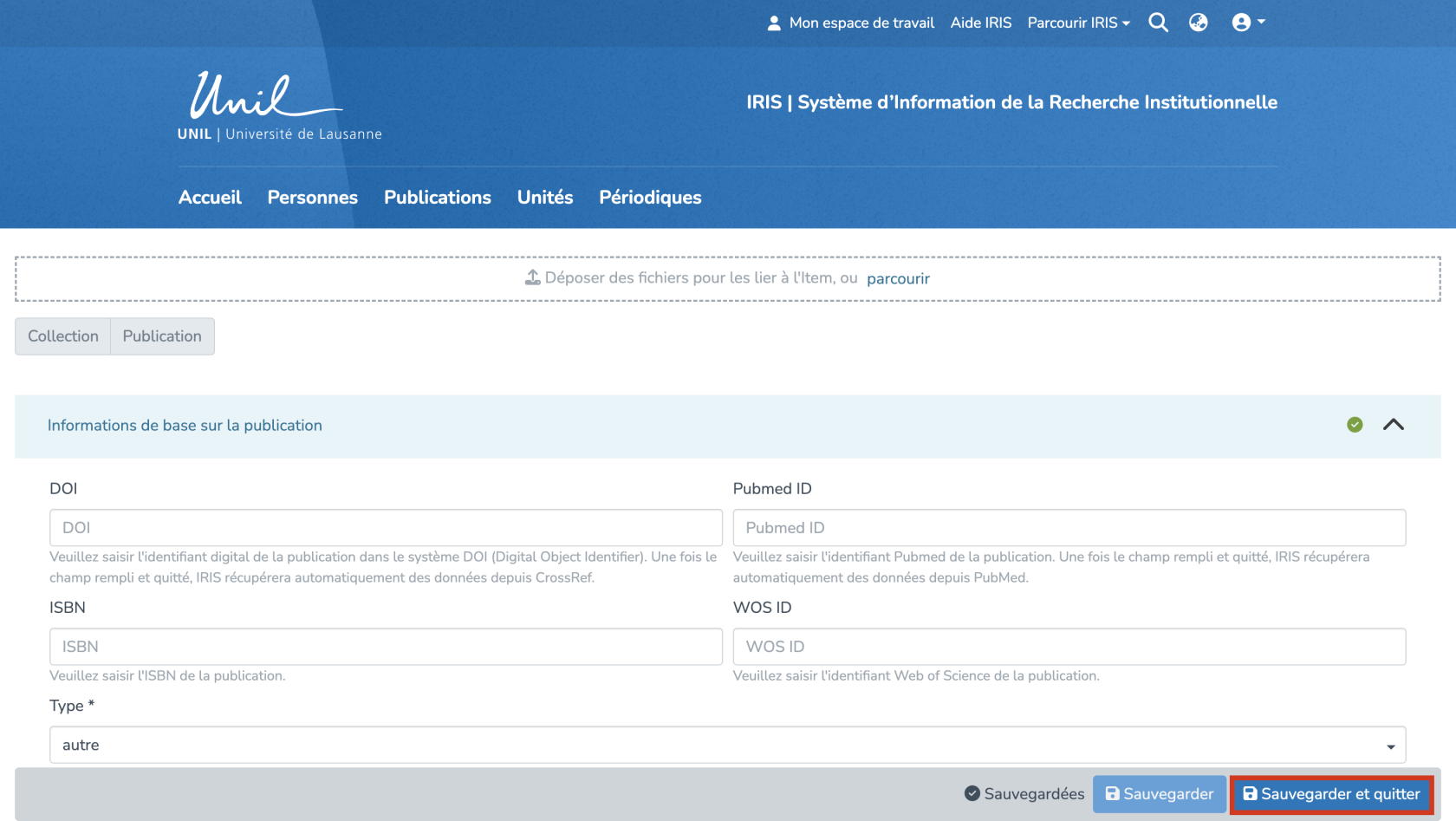
Mettre une meilleure résolution pour les deux dernières captures d'écran.
Aucun commentaire à afficher
Aucun commentaire à afficher